लिनक्स पर हमारे बीच कैसे आएं?
अनेक वस्तुओं का संग्रह / / May 03, 2022
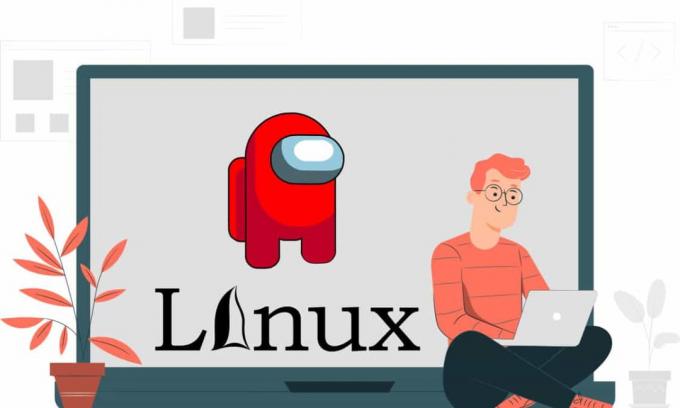
आप भी, ब्रूटस, आधुनिक युग में... प्रसिद्ध संवाद के विपरीत किस तरह से एक मित्र द्वारा किए गए विश्वासघात की विशेषता है? क्या होगा यदि COVID काल में सबसे लोकप्रिय खेल इसी संवाद पर आधारित हो? यह कोई और नहीं बल्कि हमारे बीच प्रसिद्ध खेल है, जिसमें दस्ते का एक खिलाड़ी धोखेबाज होता है। यदि आप देशी विंडोज के अलावा किसी अन्य ऑपरेटिंग सिस्टम पर गेम प्राप्त करना चाहते हैं, जैसे कि लिनक्स, तो डरें नहीं, यह लेख हमारे बीच लिनक्स डाउनलोड पर चर्चा करेगा। इस लेख के अनुभाग आपको लिनक्स अमंग अस इंस्टॉलेशन प्रक्रिया की ओर ले जाएंगे। संक्षेप में, लेख लिनक्स पर हमारे बीच स्थापित करने के लिए आवश्यक चरणों पर आधारित है।

अंतर्वस्तु
- लिनक्स पर हमारे बीच कैसे आएं?
- चरण I: स्टीम स्थापित करें
- विकल्प 1: उबंटू सॉफ्टवेयर स्टोर के माध्यम से
- विकल्प 2: लिनक्स टर्मिनल के माध्यम से
- चरण II: स्टीम प्ले सेटिंग्स सक्षम करें
- चरण III: स्टीम पर हमारे बीच स्थापित करें
लिनक्स पर हमारे बीच कैसे आएं?
जैसा कि पहले कहा गया था, हमारे बीच एक ऐसा खेल है जिसमें खिलाड़ियों में से एक धोखेबाज है। अन्य खिलाड़ियों को धोखेबाज को ढूंढना होगा और समग्र रूप से जीतना होगा या धोखेबाज से परेशान होना होगा। जैसा कि नाम से पता चलता है, धोखेबाज़ हमारे बीच है, इस मामले में, हम टीम में खिलाड़ियों को संदर्भित करते हैं। इस खेल के बारे में कुछ और जानकारी नीचे सूचीबद्ध है:
- वह था कंपनी द्वारा विकसित और जारी किया गयाइनर्सलोथ, एक अमेरिकी गेम स्टूडियो।
- खेल एक सशुल्क सेवा है और आप इसे तुरंत मैक और विंडोज पर इंस्टॉल कर सकते हैं, क्योंकि यह एक विंडोज नेटिव गेम है।
आप विंडोज या मैक पर आधिकारिक वेबसाइट या प्ले स्टोर का उपयोग करके आसानी से गेम अस अस को इंस्टॉल कर सकते हैं, लेकिन लिनक्स पीसी पर गेम अमंग अस को इंस्टॉल करने के लिए, आपको वर्कअराउंड की आवश्यकता है। गेम को इंस्टॉल करने की विधि के लिए आपको पूर्व-आवश्यकता के रूप में स्टीम ऐप इंस्टॉल करना होगा। यह खंड आपके लिनक्स पीसी पर स्टीम ऐप को स्थापित करने की विधि पर चर्चा करेगा।
चरण I: स्टीम स्थापित करें
सबसे पहले आपको अपने लिनक्स ओएस पर स्टीम ऐप डाउनलोड और इंस्टॉल करना होगा। स्टीम ऐप डाउनलोड और इंस्टॉल करने के दो बुनियादी तरीके हैं। वे नीचे दिए गए हैं:
विकल्प 1: उबंटू सॉफ्टवेयर स्टोर के माध्यम से
अपने पीसी पर स्टीम ऐप डाउनलोड और इंस्टॉल करने का यह सबसे आसान तरीका है। आप कुछ सरल चरणों के साथ एप्लिकेशन स्टोर का उपयोग करके स्टीम ऐप इंस्टॉल कर सकते हैं। एप्लिकेशन स्टोर अधिकांश लिनक्स वितरकों में मौजूद है, इसलिए आप ऐप को आसानी से ढूंढ सकते हैं। एप्लिकेशन स्टोर का उपयोग करके स्टीम ऐप इंस्टॉल करने के लिए, नीचे बताए गए चरणों का पालन करें।
1. खोलें उबंटू सॉफ्टवेयर अनुप्रयोग।
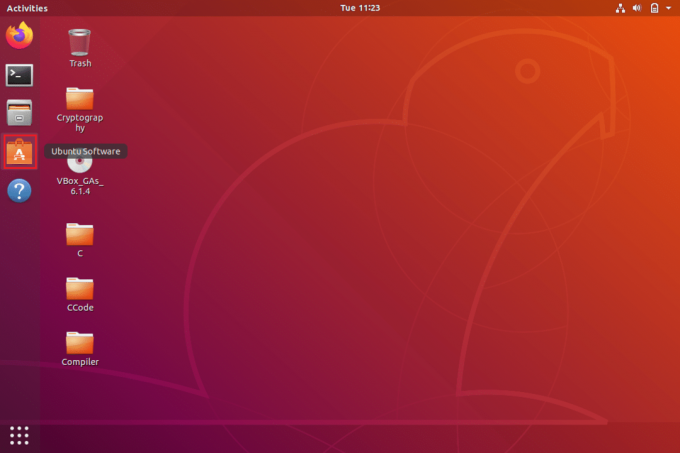
2. के लिए खोजें भाप एप्लिकेशन स्टोर में सर्च बार पर ऐप।
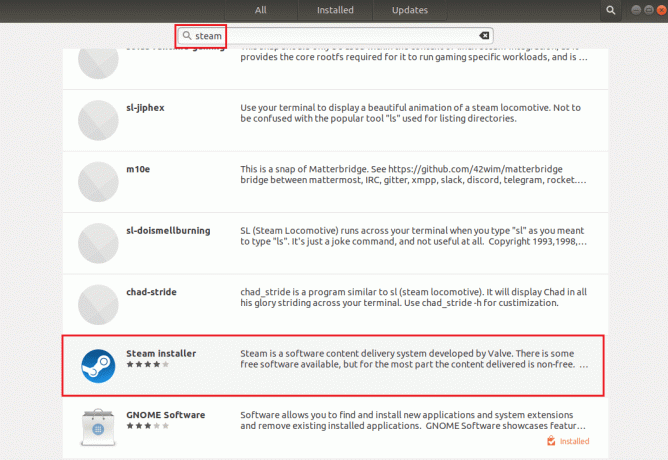
3. पर क्लिक करें स्थापित करना का बटन भापइंस्टालर ऐप को अपने लिनक्स पीसी पर ऐप इंस्टॉल करने के लिए।

4. आप पा सकते हैं भाप से आवेदन गतिविधियां टैब।
यह भी पढ़ें:स्टीम कंसोल कैसे खोलें
विकल्प 2: लिनक्स टर्मिनल के माध्यम से
दूसरा विकल्प है कि अपने पीसी पर लिनक्स डिस्ट्रीब्यूटर पर आधारित कमांड का उपयोग करके स्टीम ऐप प्राप्त करें। आप अपने Linux PC के टर्मिनल में Linux क्लाइंट का उपयोग करके ऐसा कर सकते हैं।
1. उबंटू या लिनक्स टकसाल या पॉपोस
सबसे लोकप्रिय लिनक्स वितरक पर स्टीम ऐप प्राप्त करने के लिए, इस खंड में उबंटू की चर्चा की गई है।
1. खोलें लिनक्स टर्मिनल अपने पीसी पर दबाकर Ctrl + Alt + T कुंजियाँ इसके साथ ही।
2. सबसे पहले, आपको अपने पीसी पर मल्टीवर्स रिपोजिटरी को सक्षम करने की आवश्यकता है आज्ञा टर्मिनल में नीचे।
सुडो ऐड-एपीटी-रिपोजिटरी मल्टीवर्स
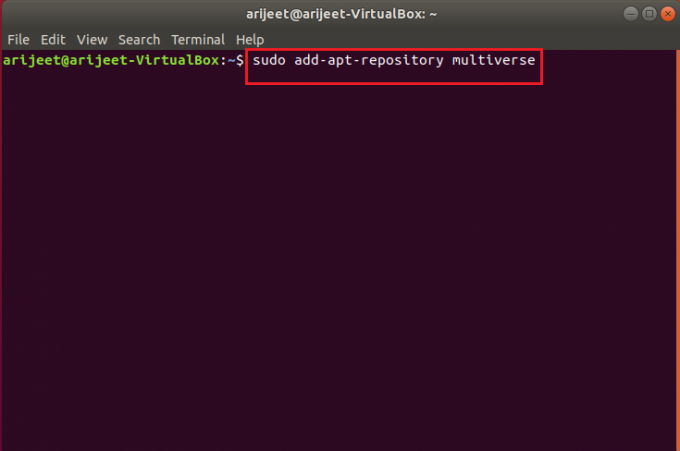
3. टर्मिनल विंडो में, निम्नलिखित चलाएँ आज्ञा अपने पीसी पर भाप स्थापित करने के लिए।
sudo उपयुक्त भाप स्थापित करें
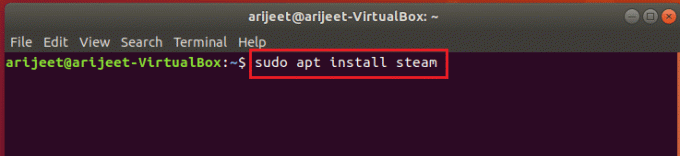
4. पुष्टिकरण संदेश में, दर्ज करें यू अपने पीसी पर स्टीम ऐप की स्थापना की पुष्टि करने के लिए।
5. स्टीम ऐप लॉन्च करने के लिए, टाइप करें भाप टर्मिनल विंडो में और दबाएं दर्ज कमांड निष्पादित करने के लिए कुंजी।

आपके लिनक्स पीसी पर आवश्यक अपडेट होने के बाद स्टीम ऐप लॉन्च हो जाएगा।
टिप्पणी: उपरोक्त खंड में उल्लिखित चरणों को उबंटू के लिए माना जाता है और लिनक्स मिंट या पॉपओएस जैसे लिनक्स वितरकों के लिए समान हैं।
2. डेबियन
यदि आप डेबियन को लिनक्स वितरक के रूप में उपयोग कर रहे हैं, तो आपको इस खंड में दिए गए चरणों का पालन करना होगा।
1. खोलें लिनक्स टर्मिनल कुंजी दबाकर अपने पीसी पर Ctrl+ Alt+ T एक ही समय में।
2. टर्मिनल विंडो में, गैर-मुक्त सॉफ़्टवेयर रिपॉजिटरी को मैन्युअल रूप से सक्षम करने और स्टीम डेब पैकेज स्थापित करने के लिए निम्न कमांड दर्ज करें।
wget https://steamcdn-a.akamaihd.net/client/installer/steam.deb
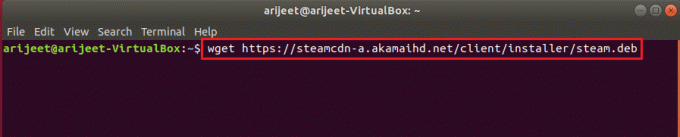
3. इस पैकेज से स्टीम ऐप इंस्टॉल करने के लिए, टर्मिनल विंडो में कमांड चलाएँ।
सुडो डीपीकेजी -आई स्टीम.डेब

4. पुष्टिकरण संदेश में, दर्ज करें यू अपने पीसी पर स्टीम ऐप की स्थापना की पुष्टि करने के लिए।
5. स्टीम ऐप लॉन्च करने के लिए, टाइप करें भाप टर्मिनल विंडो में और दबाएं दर्जचाबी आदेश निष्पादित करने के लिए।

आपके लिनक्स पीसी पर आवश्यक अपडेट होने के बाद स्टीम ऐप लॉन्च हो जाएगा।
यह भी पढ़ें:2022 के 20 सर्वश्रेष्ठ लाइटवेट लिनक्स डिस्ट्रोस
3. आर्क लिनक्स या मंज़रो
अपने आर्क लिनक्स पीसी पर स्टीम ऐप इंस्टॉल करने के लिए, आपको मल्टीलिब रिपॉजिटरी से ऐप प्राप्त करना होगा। आप अपनी Pacman कॉन्फ़िगरेशन फ़ाइल में स्टीम सॉफ़्टवेयर को सक्षम करके मल्टीलिब सॉफ़्टवेयर रिपॉजिटरी से स्टीम ऐप प्राप्त कर सकते हैं।
1. खोलें लिनक्स टर्मिनल पीसी पर मार कर Ctrl + Alt + T कुंजियाँ इसके साथ ही।
2. में टाइप करें आज्ञा Pacman कॉन्फ़िगरेशन फ़ाइल में स्टीम सॉफ़्टवेयर को सक्षम करने के लिए टर्मिनल में नीचे उल्लेख किया गया है।
sudo उपयुक्त भाप स्थापित करें
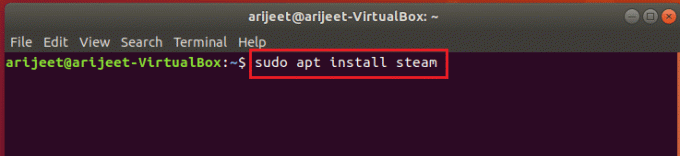
3. पुष्टिकरण संदेश में, दर्ज करें यू अपने पीसी पर स्टीम ऐप की स्थापना की पुष्टि करने के लिए।
4. स्टीम ऐप लॉन्च करने के लिए, टाइप करें भाप टर्मिनल विंडो में और दबाएं दर्जचाबी आदेश निष्पादित करने के लिए।

आपके लिनक्स पीसी पर आवश्यक अपडेट होने के बाद स्टीम ऐप लॉन्च हो जाएगा।
टिप्पणी: उपरोक्त खंड में उल्लिखित चरणों को आर्क लिनक्स के लिए माना जाता है और यह मंजारो जैसे लिनक्स वितरकों के लिए समान हैं।
4. फ्लैटपाकी
फ़्लैटपैक लिनक्स पीसी पर स्टीम ऐप डाउनलोड और इंस्टॉल करने के लिए, आप इस खंड में बताए गए चरणों का पालन कर सकते हैं।
1. खोलें लिनक्स टर्मिनल पीसी पर मार कर Ctrl + Alt + T कुंजियाँ साथ में।
2. पहले चरण के रूप में, सक्षम करें फ्लैटपैक रनटाइम नीचे दिए गए कमांड का उपयोग करके अपने पीसी पर।
सुडो एपीटी फ्लैटपैक स्थापित करें

3. अगला, सक्षम करें फ्लैटपाकीदूर फ़ंक्शन जोड़ें या फ्लैथब ऐप का उपयोग कर स्टोर करें आज्ञा नीचे:
फ्लैटपैक रिमोट-ऐड --if-not-existed Flathub https://flathub.org/repo/flathub.flatpakrepo

4. अपने पीसी पर स्टीम स्थापित करने के लिए, चलाएँ आज्ञा टर्मिनल में।
फ्लैटपैक फ्लैटहब com.valvesoftware स्थापित करें। भाप

5. पुष्टिकरण संदेश में, दर्ज करें यू अपने पीसी पर स्टीम ऐप की स्थापना की पुष्टि करने के लिए।
6. स्टीम ऐप लॉन्च करने के लिए, टाइप करें भाप टर्मिनल विंडो पर और दबाएं दर्ज कमांड निष्पादित करने के लिए कुंजी।
आपके लिनक्स पीसी पर आवश्यक अपडेट होने के बाद स्टीम ऐप लॉन्च हो जाएगा।
5. फेडोरा लिनक्स या ओपनएसयूएसई
यदि आपके पास फेडोरा लिनक्स पीसी है, तो आपके लिए अपने पीसी पर स्टीम ऐप डाउनलोड और इंस्टॉल करना थोड़ा कठिन हो सकता है। अपने पीसी पर ऐप प्राप्त करने के लिए नीचे दिए गए चरणों का पालन करें।
1. खोलें लिनक्स टर्मिनल पीसी पर दबाकर Ctrl + Alt + T कुंजियाँ साथ में।
2. टर्मिनल में कमांड का उपयोग करके थर्ड-पार्टी फ्री सॉफ्टवेयर इंस्टॉल करें।
सुडो डीएनएफ इंस्टॉल https://mirrors.rpmfusion.org/nonfree/fedora/rpmfusion-nonfree-release-(rpm -ई% फेडोरा).noarch.rpm

3. स्थापित करने के लिए भाप आप पर ऐप फेडोरा लिनक्स पीसी, निम्नलिखित चलाएँ आज्ञा नीचे दिए गए:
sudo dnf भाप स्थापित करें

4. पुष्टिकरण संदेश में, दर्ज करें यू अपने पीसी पर स्टीम ऐप की स्थापना की पुष्टि करने के लिए।
5. स्टीम ऐप लॉन्च करने के लिए, टाइप करें भाप टर्मिनल विंडो में और दबाएं दर्ज कमांड निष्पादित करने के लिए कुंजी।
आपके लिनक्स पीसी पर आवश्यक अपडेट होने के बाद स्टीम ऐप लॉन्च हो जाएगा।
टिप्पणी: उपरोक्त खंड में उल्लिखित चरणों को फेडोरा लिनक्स के लिए माना जाता है और यह ओपनएसयूएसई जैसे लिनक्स वितरकों के लिए समान है।
यह भी पढ़ें:स्टीम सामग्री फ़ाइल लॉक त्रुटि को ठीक करें
चरण II: स्टीम प्ले सेटिंग्स सक्षम करें
स्टीम पर हमारे बीच डाउनलोड और इंस्टॉल करने के लिए, आपको स्टीम ऐप पर एक महत्वपूर्ण फ़ंक्शन को सक्षम करना होगा। यह स्टीम प्ले कार्यक्षमता है जो आपको गेम को आसानी से इंस्टॉल करने देती है।
1. खोलें टर्मिनल दबाकर विंडो Ctrl+ Alt+ T कुंजियाँ इसके साथ ही।
2. टर्मिनल में, टाइप करें भाप और दबाएं दर्ज अपने पीसी पर ऐप लॉन्च करने की कुंजी।
3. भाप आपके पीसी पर अपडेट की जांच करने के बाद ऐप लॉन्च हो जाएगा।
टिप्पणी: आप ऐप को स्टार्ट मेन्यू में भी देख सकते हैं और ऐप को लॉन्च करने के लिए उस पर डबल-क्लिक कर सकते हैं।
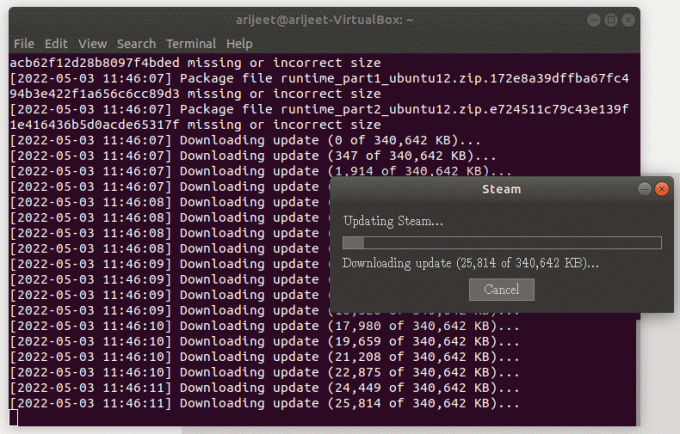
4. एक नया खाता बनाएं या लॉग इन करें पर अपने मौजूदा क्रेडेंशियल्स का उपयोग करना भाप अनुप्रयोग।
5. स्टीम ऐप पर, पर क्लिक करें भाप ऐप के ऊपरी-बाएँ कोने में टैब।
6. को चुनिए समायोजन लॉन्च करने के लिए प्रदर्शित मेनू में विकल्प समायोजन खिड़की।
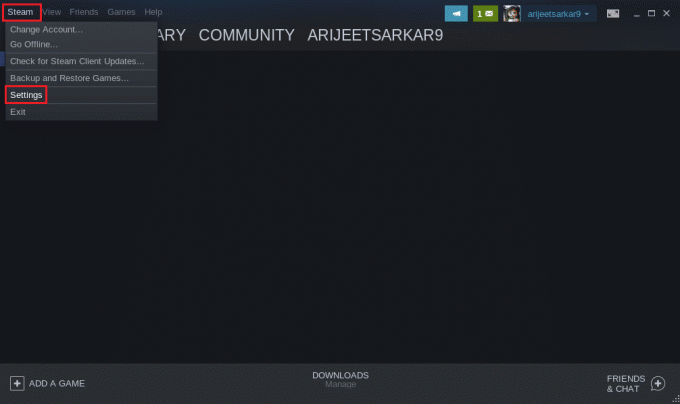
7. पर क्लिक करें स्टीम प्ले सेटिंग विंडो के बाएँ फलक में टैब करें और जाँच करें समर्थित शीर्षकों के लिए स्टीम प्ले सक्षम करें विकल्प।
8. इसके अलावा, जाँच करें अन्य सभी शीर्षकों के लिए स्टीम प्ले सक्षम करें उन्नत अनुभाग में विकल्प और पर क्लिक करें ठीक है परिवर्तनों को सहेजने के लिए बटन।

यह भी पढ़ें:स्टीम गेम्स का बैकअप कैसे लें
चरण III: स्टीम पर हमारे बीच स्थापित करें
अब जब आपने स्टीम ऐप इंस्टॉल कर लिया है और ऐप पर स्टीम प्ले कार्यक्षमता को भी सक्षम कर दिया है, तो आप कुछ सरल चरणों के साथ लिनक्स पीसी पर हमारे बीच डाउनलोड और इंस्टॉल कर सकते हैं।
1. लॉन्च करें भाप अनुप्रयोग।
2. पर क्लिक करें दुकान स्टीम ऐप के ऊपरी-बाएँ कोने में टैब।

3. निम्न को खोजें हमारे बीच सर्च बार से।
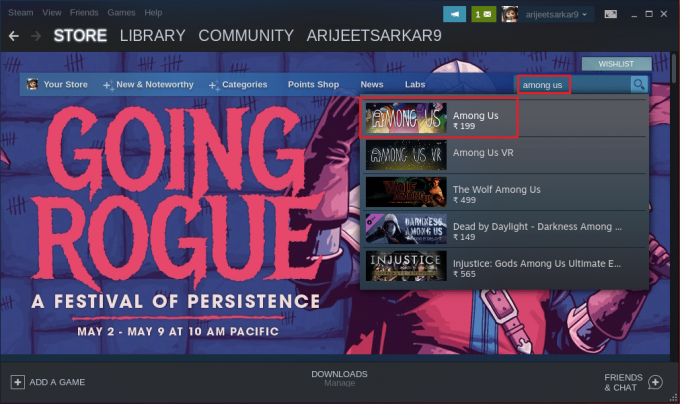
4. पर क्लिक करें कार्ट में डालें के बगल में बटन हमारे बीच खरीदें खेल खरीदने के लिए।
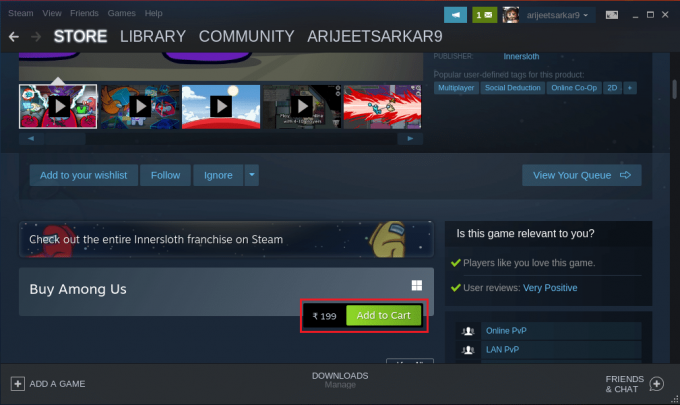
5. फिर, पर क्लिक करें अपने लिए खरीद विकल्प।
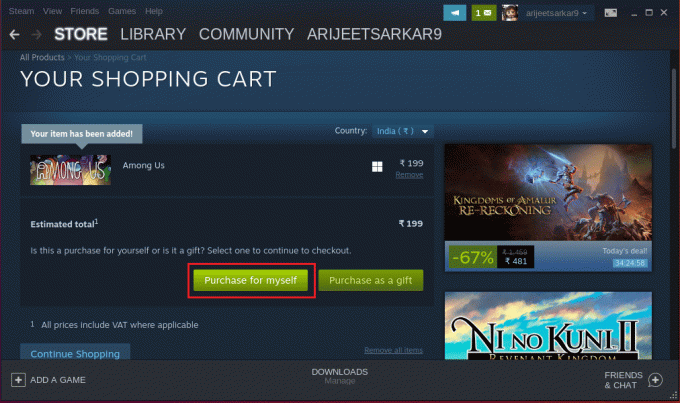
6. में भुगतान विधि चुनें भुगतान का तरीका अनुभाग और पर क्लिक करें जारी रखें ऐप के लिए भुगतान पूरा करने के लिए बटन।
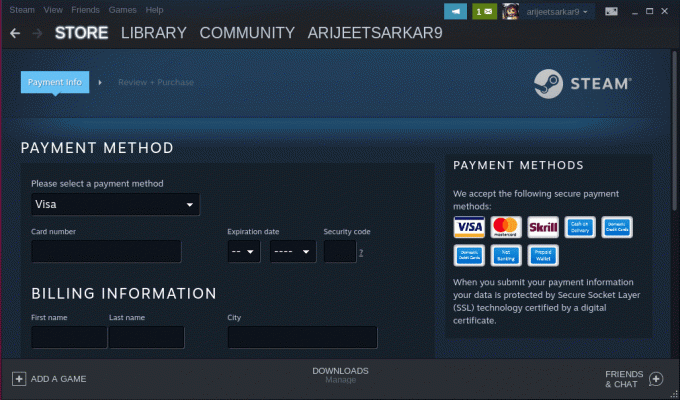
7. पर नेविगेट करें पुस्तकालय स्टीम ऐप में टैब पर राइट-क्लिक करें हमारे बीच गेम्स सेक्शन में टैब करें, और विकल्प चुनें गुण… मेनू में।
8. को चुनिए आम हमारे बीच गुण विंडो के बाएँ फलक में टैब, में निम्न आदेश टाइप करें लॉन्च विकल्प अनुभाग, और पर क्लिक करें ठीक है परिवर्तनों को सहेजने के लिए बटन।
PROTON_NO_ESYNC=1 PROTON_USE_WINED3D=1%कमांड%
9. पर नेविगेट करें पुस्तकालय स्टीम ऐप में टैब करें और चुनें हमारे बीच खेल अनुभाग में टैब।
10. पर क्लिक करें इंस्टॉल अपने पीसी पर हमारे बीच गेम इंस्टॉल करने के लिए ऐप पर बटन।
11. गेम इंस्टाल होने के बाद, पर क्लिक करें प्ले PLAY अपने Linux PC पर गेम खेलने के लिए गेम पर बटन।
अनुशंसित:
- Google Chrome द्वारा अक्सर देखी जाने वाली गुम साइट्स को ठीक करें
- विंडोज 11 में ईए सर्वर से कनेक्ट करने में असमर्थ फिक्स
- फिक्स स्टीम रिमोट प्ले विंडोज 10 में काम नहीं कर रहा है
- मैक और लिनक्स के लिए 15 सर्वश्रेष्ठ आईआरसी क्लाइंट
लेख डाउनलोड और इंस्टॉल करने के तरीकों का वर्णन करता है लिनक्स पर हमारे बीच पीसी. लेख में हमारे बीच लिनक्स डाउनलोड या लिनक्स हमारे बीच जैसे शब्दों का उत्तर दिया गया था। कृपया हमें अपने सुझाव बताएं और अपने प्रश्नों को टिप्पणी अनुभाग में पोस्ट करें।



